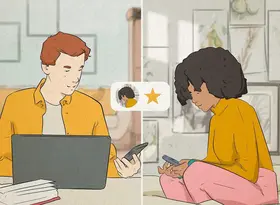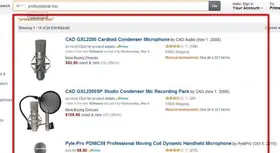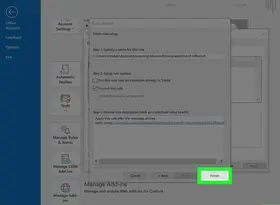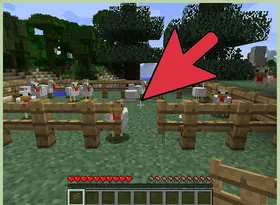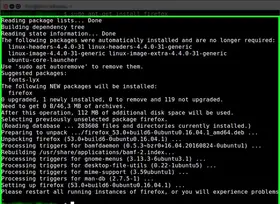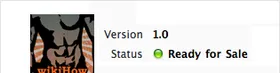怎么在Word中进行双面打印操作
答案未评审
修改时间
浏览量
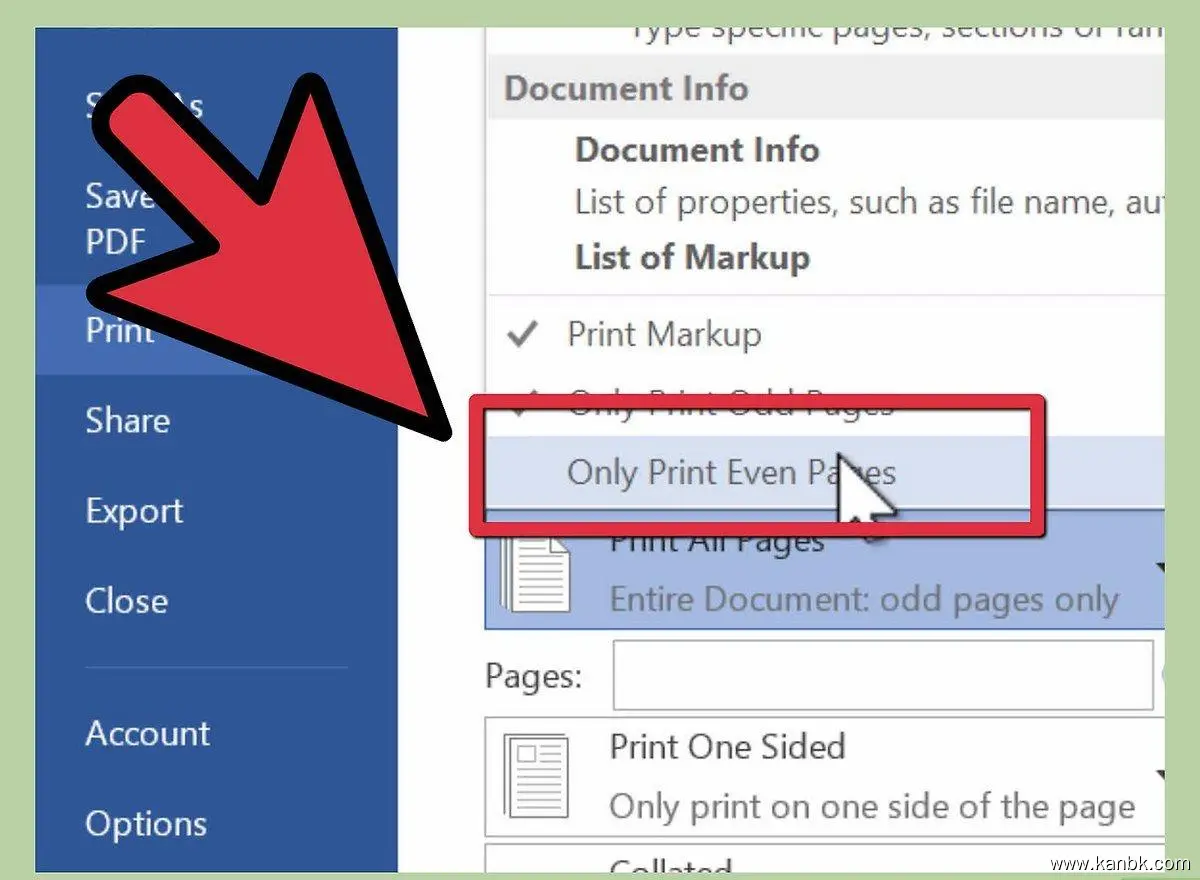
在Word中进行双面打印操作可以帮助您节省纸张和打印时间。以下是在Word中进行双面打印的步骤:
- 打开要打印的文档。 在Word中,打开您想要打印的文档,并确保它已经按照您的要求进行了格式化和编辑。
- 进入打印设置页面。 单击“文件”选项,然后单击“打印”选项。这将打开“打印”对话框。
- 设置双面打印选项。 在“打印”对话框中,找到“双面打印”或“双面打印/翻转短边”选项,并选择它。请注意,在某些版本的Word中,可能需要单独配置双面打印选项或启用更高级的设置选项来实现此目的。
- 预览和调整页面布局。 在“打印”对话框中,单击“预览”按钮,以查看打印前的页面布局和排版。如果需要修改页面布局或调整页面大小,请返回到Word文档并进行适当的修改。
- 开始打印。 点击“打印”按钮,开始双面打印操作。请注意,在完成第一页的打印后,您需要将打印机中的纸张对折并重新插入以进行第二面打印。如果您的打印机支持自动双面打印,则可以跳过此步骤。
请注意,在使用Word进行双面打印时,请确保您的打印机支持此功能,并检查是否需要适当的纸张和墨盒等设备。如若有任何问题或疑问,请参考您的打印机说明书或联系生产商技术支持。
总之,在Word中进行双面打印需要打开要打印的文档,进入打印设置页面并选择双面打印选项,预览和调整页面布局,最后点击打印按钮开始操作。请遵循最佳实践以确保打印质量和打印机安全性。